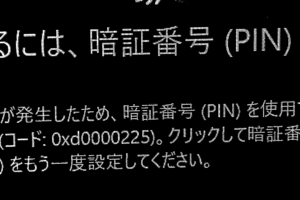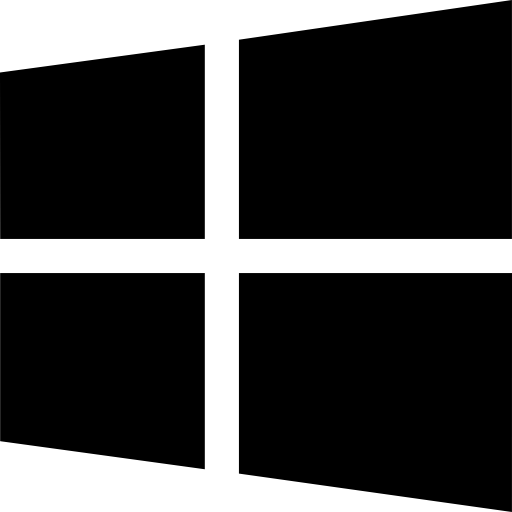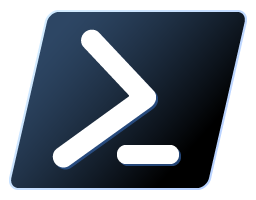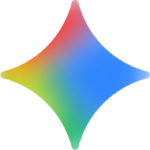(更新日: 2025年2月24日 )
目次
突然リモートデスクトップ接続が出来なくなった
会社のPCを自宅で使う際は、自宅PCからリモートデスクトップ接続している。 こうすることで、自宅環境を変更することなく会社PCを使うことができる。
ところが、この週末に会社PCにリモートデスクトップ接続できなくなった。
散々調べたが、Windows Defender に3389ポートをブロックする謎のルールが設定されていたことが判明した:
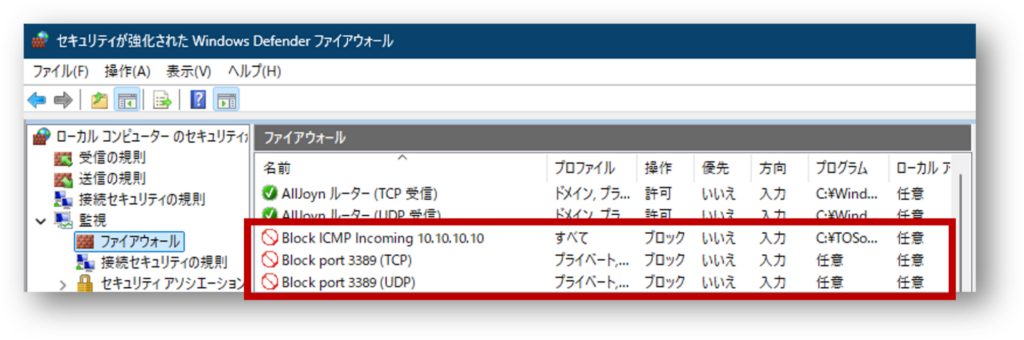
見事にリモートデスクトップのポート3389だけをしっかりブロックしている。これでは接続できないわけだ。 なぜこんな設定がされているのか、さっぱり分からん(ガリレオ湯川学風)。
これは心当たりがまったく無いのだが、消すこともできない。「ファイアウォールを既定値に復元する」を実行しても消えない!
RDPのポート番号を変更
仕方がないので、RDPのポート番号を変更することにした。
基本的にリモートデスクトップのポート変更方法。セキュリティ対策におすすめ | WinserverのススメとWindows 11 – 特定ポート番号の通信を許可する方法 – ファイアウォール – PC設定のカルマの内容をそのまま実施した。
つまりは
- レジストリの変更
- ファイアウォールの設定
を実施する。
今回はこれで接続できるようになった。これのトラブルシューティングで丸1日が潰れてしまったよ。なんだかな。
おまけ
3389と通信できるかの確認はPowerShellから
Test-NetConnection 192.168.XXX.XXX -Port 3389で確認できるのだが、これは出来る・出来ないしか分からない。
PortQryコマンドのほうが、ブロックされているか判別はできる。
参考にしたページなど
- リモート デスクトップ接続の一般的なトラブルシューティング – Windows Server | Microsoft Learn
- リモートデスクトップ接続できない場合の確認項目/対処方法
- 【PowerShell】リモート接続を行う方法(Enter-PSSession)
- コマンドプロンプトからfirewallのオン・オフ、状態の確認をする #cmd – Qiita
- ファイアウォールのポート確認のコマンドについて
- リモートデスクトップのポート変更方法。セキュリティ対策におすすめ | Winserverのススメ
- リモート デスクトップのリッスン ポートを変更する | Microsoft Learn
- WindowsサーバでRDPを複数ポートで受け付ける #WindowsServer – Qiita
- PortQry コマンド ライン ツールの使用 – Windows Server | Microsoft Learn
- Windowsでポート疎通確認 #Network – Qiita
- Windowsからのポート疎通を確認する方法の比較 #Network – Qiita
- Nmapによるポートスキャン基礎 #Security – Qiita